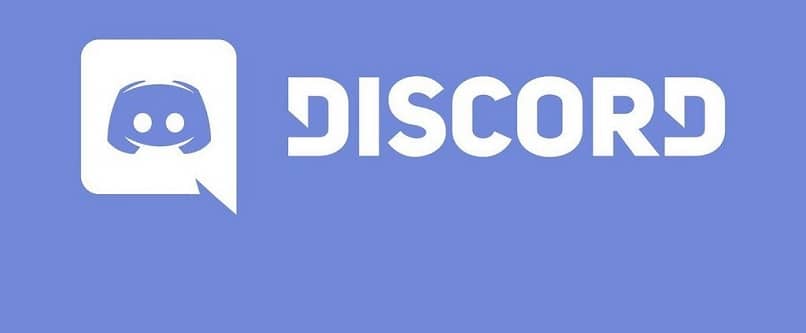Muchos usuarios de jugadores han encontrado la misma molestia cuando Discord se cierra o no se abre inesperadamente y muchos otros problemas.
Todavía no es una plataforma perfecta, de hecho, hay otros problemas simples como cuando Discord no se abre. Además, a veces es necesario arreglar Discord iniciando automáticamente en Windows.
De hecho, es recurrente que los programas pueden dejar de funcionar si se han instalado o actualizado incorrectamente, hay muchas formas de hacerlo, y aquí están las alternativas.
Discord se estrelló inesperadamente: reinstalación de Discord
Como medida más sutil, cuando Discord terminó inesperadamente, lo ideal sería reinstalar el programa desde cero. Para hacer esto, simplemente vaya a la dirección de la página escribiendo la palabra «Discordia» en la barra de búsqueda de Google.
A continuación, se mostrará como el primer resultado de búsqueda, y debajo del enlace principal habrá una opción que dice «Descargas».
Hacer clic allí lo llevará a la sección de la página donde se descarga el programa, y que también hará un escaneo rápido del sistema. Se recomienda una prueba de velocidad WiFi para evitar cortes de Internet.
De esta forma, identificará el sistema operativo utilizado y dará la opción de descarga más recomendada. Asimismo, te permite elegir el formato que deseas descargar a la computadora.
Luego, para continuar, solo necesita hacer clic en el botón que dice «Descargar ahora» y esperar a que el archivo se cargue por completo.
A su vez, es recomendable desinstalar el programa que ya ha sido agregado al sistema, puedes usar programas de desinstalación externos si quieres limpiar todo rastro del mismo.

Luego, solo necesita instalarlo nuevamente y volver a ingresar los datos del usuario para usarlo ahora sin problemas.
Por otro lado, muchas personas encuentran problemas de instalación, especialmente cuando no se desinstalan correctamente. Afortunadamente, hay una forma de solucionarlo.
Eliminar carpetas de Discord de Appdata
Esto se recomienda cuando encuentre un problema de instalación, que se resolvió debido a un cierre inesperado de Discord. También se puede considerar como otro método para corregir un error en el programa.
Está relacionado con el «Cache» que se ha guardado en el sistema, por lo que tenemos que limpiarlo de las carpetas que lo almacenan. Para hacer esto, debe presionar el «botón Inicio» junto con la tecla «R», que abrirá una ventana en la parte inferior izquierda.
Debe escribir la siguiente combinación allí: «% appdata%» y luego presionar «Enter» para realizar la acción solicitada. Esto llevará al usuario a una ubicación en el sistema, que estará formada por otras tres carpetas que contienen archivos.
La carpeta que desea eliminar está en «Local / Discord», procederá a eliminar cada una de las carpetas.
Espere que el equipo solicite permisos especiales en caso de que no tengan el administrador del sistema. O es posible que Discord no se haya desinstalado antes y no le permita eliminar los archivos.
Es importante recordar que, si el programa no se ha eliminado, todos los procesos relacionados con el software deben detenerse desde el «Administrador de tareas».
Eliminarlos cierra la ubicación y se reinicia. Luego, será posible reinstalar (o reinstalar) el Discord en el sistema operativo.

Ante la salida inesperada de Discord, compruebe si hay archivos del sistema dañados
Windows permite a los usuarios, a través de su consola de comandos, verificar si uno o más programas instalados tienen archivos corruptos en el sistema.
Esto se puede hacer usando una herramienta llamada «Comprobador de archivos de sistema» que se ejecuta de la siguiente manera: El programa se puede encontrar en el motor de búsqueda del sistema escribiendo las palabras «cmd», que mostrará un programa llamado «Símbolo del sistema».
Para ejecutarlo, se selecciona con un clic derecho y se elige «Ejecutar como administrador», para que se pueda utilizar con todos los permisos. Cuando se abra, verá una pantalla negra en la que debe escribir «sfc / scannow» y luego presionar «Enter», que iniciará el proceso.
Por último, solo queda esperar a que finalice la verificación y de esta forma Windows habrá eliminado todos los errores, resolviendo que hay otro cierre inesperado de Discord por archivos corruptos.